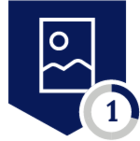Netskope Global Technical Success (GTS)
Caso de uso - Permitir acceso solo a instancias corporativas al acceder a la Consola de Administración de AWS
Netskope Cloud Version - 121
Objetivo
Permitir acceso solo a instancias corporativas al acceder a la Consola de Administración de AWS.
Pre-requisitos
Se requiere una licencia de Netskope CASB en línea.
Contexto
El cliente desea asegurarse de que solo los usuarios corporativos puedan acceder a la Consola de Administración de AWS.
Configuración
Hay dos formas de lograr este caso de uso:
- Método 1: Usando el ID de la instancia de la aplicación
- Método 2: Usando restricción de usuario
Método 1 - Usando el ID de la instancia de la aplicación:
- Paso 1: Etiquetado de la instancia
Puedes consultar este documento para obtener instrucciones detalladas sobre cómo etiquetar las instancias de la aplicación:
Ruta - Policies >>> Profiles - - - App Instance >>> New Custom App Instance >>> New App Instance
Nota: Netskope permite a los administradores nombrar las instancias de la aplicación utilizando Eventos de Aplicación.
- Paso 2: Políticas en tiempo real
Primero, crea una política que permita el acceso a tu instancia corporativa:
Luego, crea una segunda política que bloquee la actividad de "Login Successful” para la aplicación de la Consola de Amazon Web Services.
Por favor, asegúrate de que tus políticas sean las siguientes:
- Paso 3: Prueba tu configuración intentando iniciar sesión en la Consola de Administración de AWS utilizando tus credenciales corporativas; deberías poder acceder sin problemas. Luego, intenta iniciar sesión con credenciales diferentes, y el acceso debería ser bloqueado.
Método 2 - Usando restricción de usuario:
Hay otra forma de aplicar este caso de uso, que es mediante el uso de la restricción de usuario.
Para crear la restricción de usuario, por favor dirígete a Policies >>> Profiles >>> Constraint >>> y crea una nueva.
Para que el caso de uso se aplique solo a cuentas corporativas, utiliza la siguiente configuración (por favor, reemplaza el dominio de Netskope con tu dominio corporativo).
Después de esto, asigna la restricción de usuario a una política específica que bloquee el acceso. Esto garantizará que solo las cuentas corporativas puedan iniciar sesión en la consola de AWS.
- Configuración de política:
Términos y condiciones
- Toda la información documentada pasa por pruebas y verificación para garantizar su exactitud.
- En el futuro, es posible que el proveedor realice cambios en la funcionalidad de la aplicación. Si dichos cambios son notificados, actualizaremos la documentación de inmediato para reflejarlos.
Notas
- Este artículo ha sido redactado por Netskope Global Technical Success (GTS).
- Para cualquier consulta adicional relacionada con este artículo, por favor contacte a Netskope GTS enviando un caso de soporte con el "Case Type – How To Questions".